如何通过画图工具替换图片背景
电脑是现在十分常用的工具之一,有些新用户不知道如何通过画图工具替换图片背景,接下来小编就给大家介绍一下具体的操作步骤。
具体如下:
1. 首先第一步根据下图箭头所指,通过画图工具打开需要编辑的图片。

2. 第二步根据下图箭头所指,依次点击【选择-自由图形选择】。
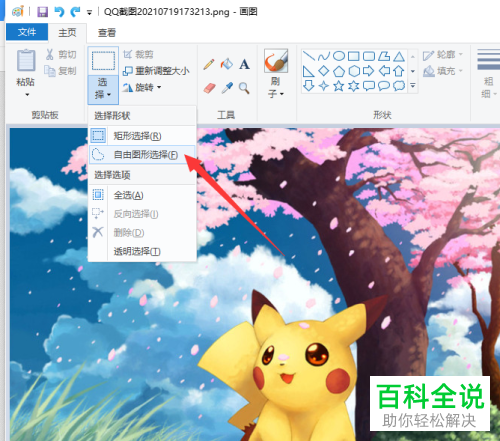
3. 第三步根据下图箭头所指,先按照需求框选图片主体部分,接着单击鼠标右键,然后在弹出的菜单栏中点击【复制】选项。

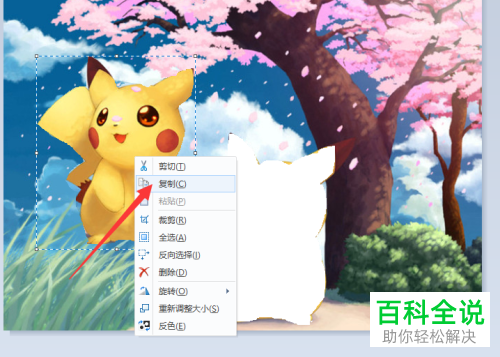
4. 第四步先打开另一张图片,接着根据下图箭头所指,点击【粘贴】图标。

5. 第五步根据下图箭头所指,依次点击【选择-透明选择】。
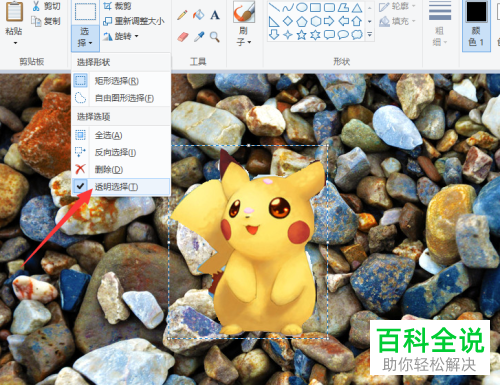
6. 最后根据下图所示,先按照需求移动主体位置,接着保存图片。

以上就是如何通过画图工具替换图片背景的方法。
赞 (0)

